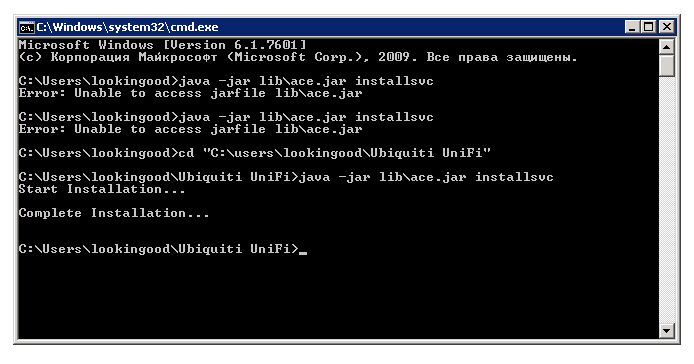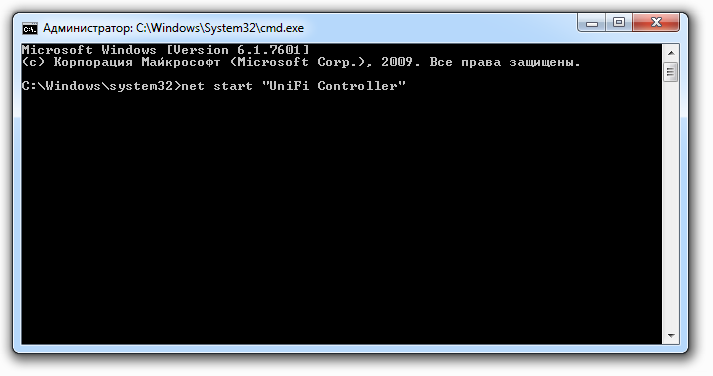В этой статье хочу продолжить цикл статей по настройке оборудования Ubiquiti. Сегодня поговорим о контроллере UniFi.
Всем известный факт: оборудование серии Ubiquiti UniFi настраивается и управляется с помощью специального контроллера.
Контроллер этот представляет собой ПО, написанный на Java и из коробки не работает в качестве службы Windows, и это главное неудобство. Стоит только выйти из системы или случайно закрыть окошко с запущенным сервером, как контроллер перестает работать и мониторить ваши точки, писать логи и считать трафик с устройств и так далее.
Сегодня я расскажу, как в четыре шага, за пару минут настроить и запустить контроллер UniFi в качестве службы Windows.
- Первое, что нужно сделать – закрыть всё запущенное на контроллере UniFi, в том числе и сам контроллер.
- Второе – открываем cmd от имени Администратора, и переходим в каталог установки Java:
Для 64-битных систем путь по умолчанию: «C:\Program Files\Java\jre7\bin»
Для 32-битных систем путь по умолчанию: «C:\Program Files (x86)\Java\jre7\bin»
Можно просто посмотреть путь до бинарных каталогов Java открыв стандартный Проводник Windows.
(в моем варианте установлена 7-я версия Java, например, для 6 версии Java каталог будет другим – будьте внимательны!)
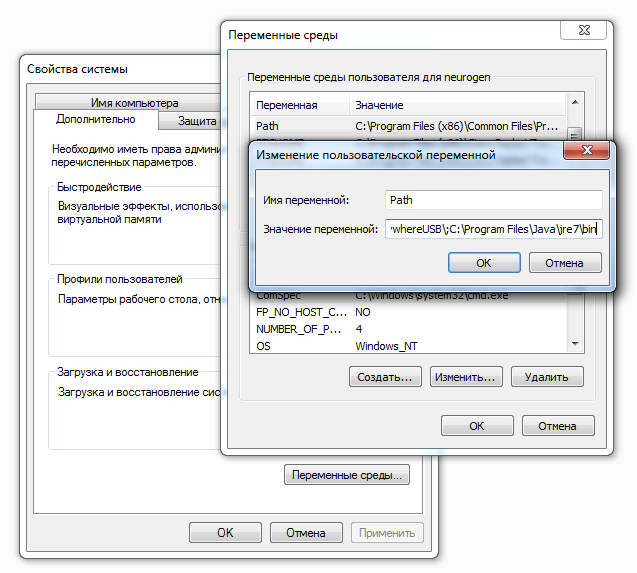
- Третье – добавляем путь к директории указанной мной выше (в зависимости от версии вашей ОС), в строку PATH (Переменные среды) (во вкладке Компьютер (Computer)->Дополнительные параметры системы (Properties)->Дополнительно (Advanced)->Переменные среды (Environment Variables). Нажимаем ОК, закрываем окна.
- Финальный, четвертый шаг – вводим команду: java -jar libace.jar installsvc — тем самым устанавливаем запуск нашего контроллера как службу Windows:
Всё, установка завершена, запускаем службу UniFi:
Возможные проблемы:
При использовании 64-разрядной версии Windows, нужно установить обе версии Java, x86 и x64, в противном случае служба запустится не корректно.
Второй момент — при обновлении службы запускайте команду для остановки службы: «java -jar libace.jar stopsvc» (может меняться в зависимости от того, откуда Вы запускаете команду). После окончания обновления контроллера UniFI. Запустите, набрав команду: «java -jar libace.jar startsvc» для старта службы.
На этом всё, подписывайтесь на обновления блога!
Всем добра.